Wie konvertiert man eine Postleitzahl in einen Bundesstaat in Excel?
Angenommen, es gibt eine Postleitzahl 29078 in Excel und Sie möchten sie in den entsprechenden Namen des US-Bundesstaates umwandeln. Haben Sie eine Idee? Dieser Artikel stellt eine Formel vor, mit der Sie Postleitzahlen ganz einfach in die Namen der US-Bundesstaaten in Excel umwandeln können.
- Postleitzahlen mit einer Formel in US-Bundesstaaten umwandeln
- Mehrere Postleitzahlen mit einem erstaunlichen Tool in Staatsnamen umwandeln
Postleitzahlen mit einer Formel in US-Bundesstaaten umwandeln
Bitte folgen Sie den folgenden Schritten, um Postleitzahlen in Excel in die Namen der US-Bundesstaaten umzuwandeln:
1. Erstellen Sie zunächst eine Tabelle mit den Postleitzahlen und den Namen der US-Bundesstaaten in einem Arbeitsblatt.
In meinem Fall kopiere ich die Postleitzahlen und die Namen der US-Bundesstaaten von der unten stehenden Webseite und füge sie dann in ein neues Arbeitsblatt ein.
http://www.structnet.com/instructions/zip_min_max_by_state.html
2. Wählen Sie eine leere Zelle aus, geben Sie die folgende Formel ein und drücken Sie die Eingabetaste .
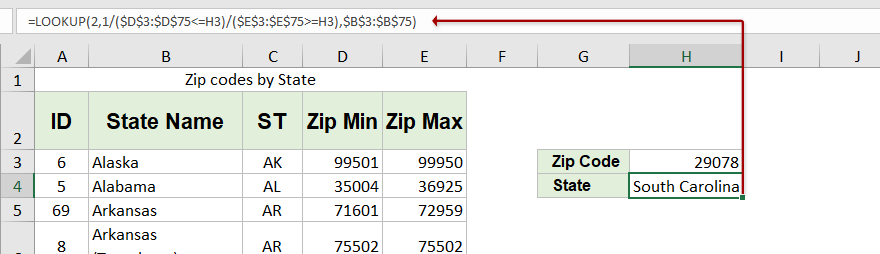
=SVERWEIS(2;1/($D$3:$D$75<=H3)/($E$3:$E$75>=H3);$B$3:$B$75)
Hinweis: In der obigen Formel
- $D$3:$D$75 ist die Spalte „Zip Min“ in der Tabelle mit Postleitzahlen und US-Bundesstaaten, die ich von der Webseite kopiert habe.
- $E$3:$E$75 ist die Spalte „Zip Max“ in der Tabelle mit Postleitzahlen und US-Bundesstaaten.
- H3 ist die angegebene Postleitzahl, die Sie in einen Staatsnamen umwandeln möchten.
- $B$3:$B$75 ist die Spalte „State Name“ in der Tabelle mit Postleitzahlen und US-Bundesstaaten. Wenn Sie die Postleitzahl in Staatsabkürzungen umwandeln möchten, können Sie dies auf $C$3:$C$75 (die ST-Spalte in der Tabelle) ändern.
Mehrere Postleitzahlen mit einem erstaunlichen Tool in Staatsnamen umwandeln
Angenommen, Sie haben die Postleitzahlentabelle in Ihrer Arbeitsmappe hinzugefügt und möchten die Postleitzahlen im Bereich G3:G11 in die entsprechenden Staatsnamen wie im folgenden Screenshot dargestellt umwandeln. Nun können Sie die Funktion Daten zwischen zwei Werten finden von Kutools für Excel anwenden, um die Postleitzahlen ganz einfach in große Mengen entsprechender Staatsnamen umzuwandeln. Bitte gehen Sie wie folgt vor:

Kutools für Excel - Enthält mehr als 300 praktische Tools für Excel. Voll funktionsfähige kostenlose Testversion 30 Tage, keine Kreditkarte erforderlich! Jetzt herunterladen
1. Klicken Sie auf Kutools > Erweiterte SVERWEIS > Daten zwischen zwei Werten finden um die Funktion zu aktivieren.

2. Im Dialogfeld „Daten zwischen zwei Werten finden“ konfigurieren Sie bitte wie folgt:
(1) Im Feld Suchwerte geben Sie bitte die Postleitzahlen an, auf deren Grundlage Sie Staatsnamen zurückgeben werden;
(2) Im Feld Ausgabewerte geben Sie bitte den Bereich an, in dem die zurückgegebenen Staatsnamen platziert werden sollen;
(3) Optional können Sie die Option Ersetze nicht gefundene Werte (#N/A) durch angegebenen Wert aktivieren und einen Wert im darunterliegenden Feld eingeben;
(4) Im Feld Datenbereich geben Sie bitte die Postleitzahlentabelle an, die Sie in Ihrer Arbeitsmappe hinzugefügt haben;
(5) Im Feld Die Spalte mit den maximalen Werten geben Sie bitte die Zip Max Spalte in unserem Beispiel an;
(6) Im Feld Die Spalte mit den minimalen Werten geben Sie bitte die Zip Min Spalte in unserem Beispiel an;
(7) Im Feld Rückgabespalte geben Sie bitte die Staatsname Spalte in unserem Beispiel an.

3. Klicken Sie auf die Schaltfläche OK .
Jetzt sehen Sie, dass die angegebenen Postleitzahlen in die entsprechenden Staatsnamen umgewandelt wurden und sich im angegebenen Zielbereich befinden. Siehe Screenshot:

Verwandte Artikel:
Die besten Produktivitätstools für das Büro
Stärken Sie Ihre Excel-Fähigkeiten mit Kutools für Excel und genießen Sie Effizienz wie nie zuvor. Kutools für Excel bietet mehr als300 erweiterte Funktionen, um die Produktivität zu steigern und Zeit zu sparen. Klicken Sie hier, um die Funktion zu erhalten, die Sie am meisten benötigen...
Office Tab bringt die Tab-Oberfläche in Office und macht Ihre Arbeit wesentlich einfacher
- Aktivieren Sie die Tabulator-Bearbeitung und das Lesen in Word, Excel, PowerPoint, Publisher, Access, Visio und Project.
- Öffnen und erstellen Sie mehrere Dokumente in neuen Tabs innerhalb desselben Fensters, statt in neuen Einzelfenstern.
- Steigert Ihre Produktivität um50 % und reduziert hunderte Mausklicks täglich!
Alle Kutools-Add-Ins. Ein Installationspaket
Das Kutools for Office-Paket bündelt Add-Ins für Excel, Word, Outlook & PowerPoint sowie Office Tab Pro und ist ideal für Teams, die mit mehreren Office-Anwendungen arbeiten.
- All-in-One-Paket — Add-Ins für Excel, Word, Outlook & PowerPoint + Office Tab Pro
- Ein Installationspaket, eine Lizenz — in wenigen Minuten einsatzbereit (MSI-kompatibel)
- Besser gemeinsam — optimierte Produktivität in allen Office-Anwendungen
- 30 Tage kostenlos testen — keine Registrierung, keine Kreditkarte erforderlich
- Bestes Preis-Leistungs-Verhältnis — günstiger als Einzelkauf der Add-Ins